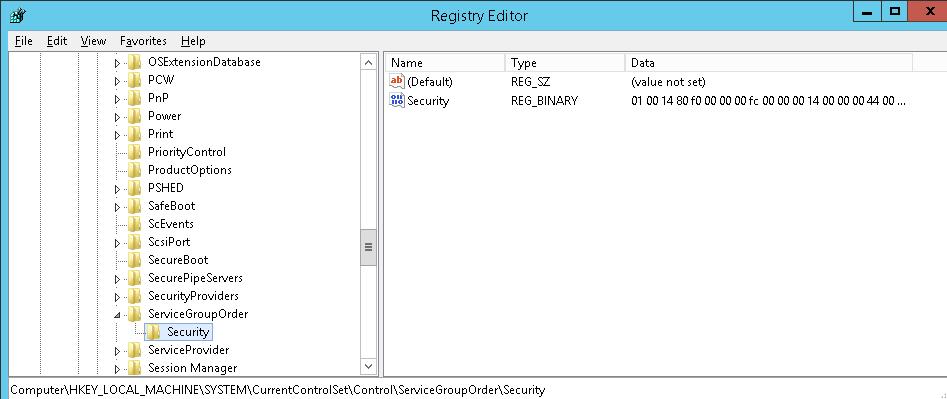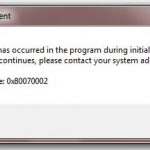I’m writing a script that periodically checks that certain services are running on remote workstations. I’m having a devil of a time getting an «SC workst1 query» command working from one test machine to another. Both machines are running XP pro SP3. Neither is part of a domain. Both are in the same workgroup, and the administrator accounts have the same passwords.
I keep getting the «[SC] OpenSCManager FAILED 5: Access is denied» message, from either workstation to the other. I have tried using elevated privileges on both. Windows firewall software is turned off. There are no messages are showing up in the Event security logs. When (as administrator) I try going to «Computer Management» -> «connect to another computer» and access the remote services I get «Error 5 Access is denied».
I can set up a filesystem share between the two machines successfully, and «net use workst1IPC$ /user:Administrator» completes successfully, but the SC query still fails. I’m using IP addresses and not hostnames in these commands, but that doesn’t help. I don’t know what else to try. Thanks for the help.
asked Nov 1, 2013 at 15:56
1
Try to run the commans as a Administrator
start-> (type cmd in search box), right click on cmd, Run as a administrator -> execute your command
answered May 6, 2015 at 20:49
RamkrishnaRamkrishna
4094 silver badges5 bronze badges
You must have administrative rights on the remote machine.
Moreover you must access the drive before calling «sc».
This can be achieved in command line using
net use \remotemachineadmin$ <password> /user:<username>
admin$ is a hidden shared drive accessible to administrators that «sc» uses to control services.
answered Jun 11, 2015 at 17:41
TeriblusTeriblus
7896 silver badges17 bronze badges
I was having the same issue today trying to check if a service is enabled remotely.
I could solve the issue modifying the User Account Control for remote restrictions in windows:
To disable UAC remote restrictions, follow these steps:
- Click Start, click Run, type
regedit, and then press ENTER. - Locate and then click the following registry subkey:
HKEY_LOCAL_MACHINESOFTWAREMicrosoftWindowsCurrentVersionPoliciesSystem - If the
LocalAccountTokenFilterPolicyregistry entry does not exist,
follow these steps:
On theEditmenu, point toNew, and then clickDWORD Value. TypeLocalAccountTokenFilterPolicy, and then press ENTER.
Right-clickLocalAccountTokenFilterPolicy, and then clickModify. In theValuedata box, type1, and then click OK. - Exit Registry Editor.
More information about this solution in this site.
Greg K
10.7k10 gold badges44 silver badges61 bronze badges
answered May 31, 2017 at 21:30
afonteafonte
9289 silver badges17 bronze badges
1
Your user should be remote, from Manage and Local users and groups
answered Nov 6, 2013 at 16:31
The UAC issue is obvious you have to pull down the lever for UAC setting
Also while installing the services you can use the following command
SC create SERVICENAME DisplayName= «DISPLAYNAME» binPath= «PATH OF EXE» start= disabled type= share
answered Dec 11, 2018 at 21:43
OpenSCManagerA function (winsvc.h)
Establishes a connection to the service control manager on the specified computer and opens the specified service control manager database.
Syntax
Parameters
[in, optional] lpMachineName
The name of the target computer. If the pointer is NULL or points to an empty string, the function connects to the service control manager on the local computer.
[in, optional] lpDatabaseName
The name of the service control manager database. This parameter should be set to SERVICES_ACTIVE_DATABASE. If it is NULL, the SERVICES_ACTIVE_DATABASE database is opened by default.
The access to the service control manager. For a list of access rights, see Service Security and Access Rights.
Before granting the requested access rights, the system checks the access token of the calling process against the discretionary access-control list of the security descriptor associated with the service control manager.
The SC_MANAGER_CONNECT access right is implicitly specified by calling this function.
Return value
If the function succeeds, the return value is a handle to the specified service control manager database.
If the function fails, the return value is NULL. To get extended error information, call GetLastError.
The following error codes can be set by the SCM. Other error codes can be set by the registry functions that are called by the SCM.
| Return code | Description |
|---|---|
| ERROR_ACCESS_DENIED | The requested access was denied. |
| ERROR_DATABASE_DOES_NOT_EXIST | The specified database does not exist. |
Remarks
When a process uses the OpenSCManager function to open a handle to a service control manager database, the system performs a security check before granting the requested access. For more information, see Service Security and Access Rights.
If the current user does not have proper access when connecting to a service on another computer, the OpenSCManager function call fails. To connect to a service remotely, call the LogonUser function with LOGON32_LOGON_NEW_CREDENTIALS and then call ImpersonateLoggedOnUser before calling OpenSCManager. For more information about connecting to services remotely, see Services and RPC/TCP.
Only processes with Administrator privileges are able to open a database handle that can be used by the CreateService function.
The returned handle is only valid for the process that called the OpenSCManager function. It can be closed by calling the CloseServiceHandle function.
Examples
The winsvc.h header defines OpenSCManager as an alias which automatically selects the ANSI or Unicode version of this function based on the definition of the UNICODE preprocessor constant. Mixing usage of the encoding-neutral alias with code that not encoding-neutral can lead to mismatches that result in compilation or runtime errors. For more information, see Conventions for Function Prototypes.
Источник
Windows api function openscmanager error code 5
This forum has migrated to Microsoft Q&A. Visit Microsoft Q&A to post new questions.
Answered by:
Question
I am trying to stop service in my code but it fails with OpenSCManager getlasterror 5(Access denied).
hScm = OpenSCManager(NULL, NULL, SC_MANAGER_ALL_ACCESS);
It runs successfully if run as admin but fails for std user.
The question if I am able start/stop service via cmd as non admin user why it is not possible through application.
Answers
I think this script «OpenSCManager(NULL, NULL, SC_MANAGER_ALL_ACCESS);» need administrator privilege, there is a table which display the account and the corresponding Access rights is for your reference:
Service Security and Access Rights:
If there is anything else regarding this issue, please feel free to post back.
Hi Sachin,use this syntax : m_scm = OpenSCManager( m_name, NULL, SC_MANAGER_CONNECT | SC_MANAGER_ENUMERATE_SERVICE |SC_MANAGER_QUERY_LOCK_STATUS | STANDARD_RIGHTS_READ );
by using this you can able to open the handle of SCM even if you run your application without non administrative rights.
If there is anything else regarding this issue, please feel free to post back.
Источник
Code Ketchup
Made By Nayana Adassuriya
Thursday, September 13, 2012
How to solve openscmanager failed error 5

Situation
Error
- openscmanager failed
- OpenSCManager failed — Access is denied. (0x5)
- [SC] OpenSCManager FAILED 5:
- «OpenSCManager()» failed with error code «5»
Solution
- Program (script. command prompt, software) right click and run as administrator.
- If not success, Log-off and login as the administrator and try again
29 comments:
Thank’s very much.. it’s works.
I HAVE FOLLOWED EVERY SINGLE STEP BUT THIS IS NOT WORKING FOR ME. HOWEVER, I FIXED THE PROBLEM WITH RUNNING ONE TROUBLESHOOTER. HERE IS FOR THOSE WHO WANT FIX THE PROBLEM ALMOST AUTOMATICALLY>>>> THE TROUBLESHOOTER (UPDATED) . PS IT’S NOT MINE AND I AM JUST SHARING IT HERE. I HOPE IT WILL WORK FOR YOU TOO.
Thank you @Adam N. It worked for me.
Thanks man. I was searching for any working version of it.
It worked. Thank you Adam, you just saved me a lot of time.
Thanks buddy for sharing it here. Great share
run as administrator worked. thanks
Thanks Mate. It has worked..Thanks a lot 🙂
Thanks! Your suggestion of running as administrator worked
thanks it worked like a charm
Thanks a bunch! It worked!
Thank you so much — it saved me a lot of heartache.
Источник
TheCodeBuzz
Best Practices for Software Development
Remote SC OpenSCManager failed 5 access denied
Remote SC OpenSCManager failed 5 access denied
[SC] OpenSCManager FAILED 5: Access is denied.
or above error might arrive on SC manager for any operation like Start or Stop or Delete of a given service.
Resolution
Running SC commands on Windows service require Admin privileges.
Kindly run your CLI/Command prompt in Admin Mode to fix the issue.
Once done you shall see all the commands working !
References:
Do you have any comments or ideas or any better suggestions to share?
Please sound off your comments below.
Happy Coding !!
Please bookmark this page and share it with your friends. Please Subscribe to the blog to get a notification on freshly published best practices and guidelines for software design and development.
Источник
Предоставление прав на удаленное подключение к Service Control Manager
Рассмотрим особенности предоставления прав удаленного доступа к списку служб, запущенных на сервере, доменным пользователем, у которых отсутствуют права локальных администраторов. По сути задача сводится к предоставлению доступа на удаленное подключение к интерфейсу диспетчера управления службами — Service Control Manager (SCManager).
Как выглядит проблема. Допустим, мы хотим, чтобы удаленный пользователь / или система мониторинга могли опрашивать состояние служб на некоем сервере. По понятным причинам этот удаленный пользователь не имеет прав административных права и права на локальный вход на сервер.
При попытке подключиться и получить список служб на удаленном компьютере с помощью консоли services.msc, пользователь получает ошибку:
Windows was unable to open service control manager database on computer_name
Error 5: Access is denied.

C:Windowssystem32>sc obts-01 query
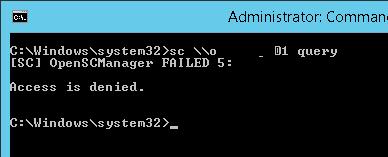
Рассмотрим, как предоставить удаленный доступ к диспетчеру Service Control Manager для получения списка служб сервера и возможность получения их статусов обычным пользователям (без прав администратора) на примере Windows Server 2012 R2.
Текущие разрешения менеджера сервисов (SCM) можно получить с помощью утилиты sc.exe, выполнив в командной строке, запущенной с правами администратора:
sc sdshow scmanager
Команда вернет примерно такую SDDL строку:

Следующий этап – получение SID пользователя или группы, которой мы хотим предоставить удаленный доступ к SCM (Как получить SID пользователя по имени). К примеру, получим SID AD группы msk-hd так:
Get-ADgroup -Identity ‘msk-hd’ | select SID
В текстовом редакторе в SDDL строке нужно скопировать блок (A;;CCLCRPRC;;;IU) – (IU – означает Interactive Users)), заменить в скопированном блоке IU на SID пользователя/группы и вставить полученную строку перед S:.
В нашем случае получилась такая строка:
D:(A;;CC;;;AU)(A;;CCLCRPRC;;;IU)(A;;CCLCRPRC;;;SU)(A;;CCLCRPWPRC;;;SY)(A;;KA;;;BA)(A;;CC;;;AC)(A;;CCLCRPRC;;;S-1-5-21-2470146451-3958456388-2988885117-23703978)S:(AU;FA;KA;;;WD)(AU;OIIOFA;GA;;;WD)
А теперь с помощью sc.exe изменим параметры дескриптора безопасности Service Control Manager:
sc sdset scmanager “D:(A;;CC;;;AU)(A;;CCLCRPRC;;;IU)(A;;CCLCRPRC;;;SU)(A;;CCLCRPWPRC;;;SY)(A;;KA;;;BA)(A;;CC;;;AC)(A;;CCLCRPRC;;;S-1-5-21-2470146451-3958456388-2988885117-23703978)S:(AU;FA;KA;;;WD)(AU;OIIOFA;GA;;;WD)“

Проверим, что теперь удаленный пользователь может получать список служб и их статус с помощью консоли управления службами (services.msc) и с помощью запроса sc server-name1 query
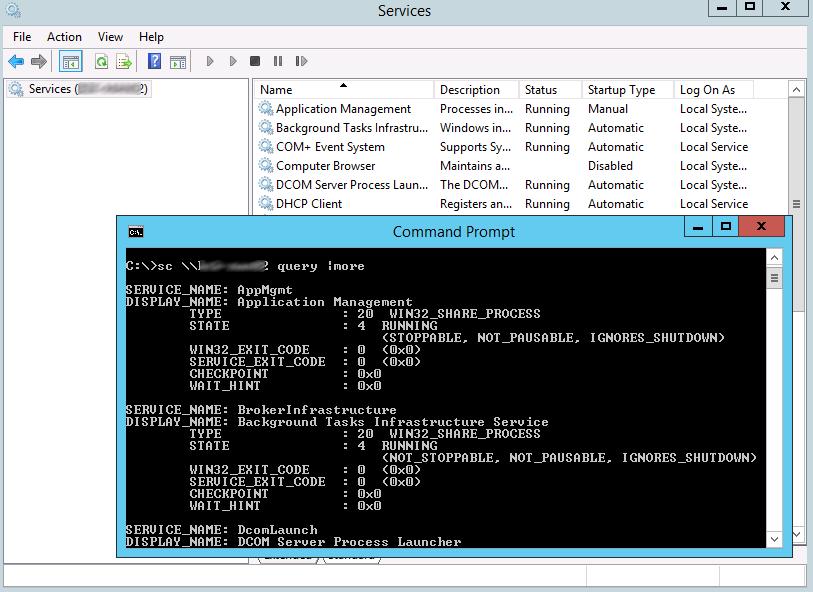
Источник
Содержание
- Code Ketchup
- Thursday, September 13, 2012
- How to solve openscmanager failed error 5
- Situation
- Error
- Solution
- 29 comments:
- TheCodeBuzz
- Remote SC OpenSCManager failed 5 access denied
- Remote SC OpenSCManager failed 5 access denied
- Resolution
- Предоставление прав на удаленное подключение к Service Control Manager
- Openscmanager failed 0x5 stunnel
- Answered by:
- Question
- Answers
- Why do I receive the error «OpenSCManager failed» when installing the MATLAB Distributed Computing Server Service?
- Direct link to this question
- Direct link to this question
- Accepted Answer
- Direct link to this answer
- Direct link to this answer
- More Answers (0)
- See Also
- Categories
- Products
- Release
- Community Treasure Hunt
- How to Get Best Site Performance
- Americas
- Europe
- Asia Pacific
Code Ketchup
Made By Nayana Adassuriya
Thursday, September 13, 2012
How to solve openscmanager failed error 5

Situation
Error
- openscmanager failed
- OpenSCManager failed — Access is denied. (0x5)
- [SC] OpenSCManager FAILED 5:
- «OpenSCManager()» failed with error code «5»
Solution
- Program (script. command prompt, software) right click and run as administrator.
- If not success, Log-off and login as the administrator and try again
Thank’s very much.. it’s works.
I HAVE FOLLOWED EVERY SINGLE STEP BUT THIS IS NOT WORKING FOR ME. HOWEVER, I FIXED THE PROBLEM WITH RUNNING ONE TROUBLESHOOTER. HERE IS FOR THOSE WHO WANT FIX THE PROBLEM ALMOST AUTOMATICALLY>>>> THE TROUBLESHOOTER (UPDATED) . PS IT’S NOT MINE AND I AM JUST SHARING IT HERE. I HOPE IT WILL WORK FOR YOU TOO.
Thank you @Adam N. It worked for me.
Thanks man. I was searching for any working version of it.
It worked. Thank you Adam, you just saved me a lot of time.
Thanks buddy for sharing it here. Great share
run as administrator worked. thanks
Thanks Mate. It has worked..Thanks a lot 🙂
Thanks! Your suggestion of running as administrator worked
thanks it worked like a charm
Thanks a bunch! It worked!
Thank you so much — it saved me a lot of heartache.
Источник
TheCodeBuzz
Best Practices for Software Development
Remote SC OpenSCManager failed 5 access denied
Remote SC OpenSCManager failed 5 access denied
[SC] OpenSCManager FAILED 5: Access is denied.
or above error might arrive on SC manager for any operation like Start or Stop or Delete of a given service.
Resolution
Running SC commands on Windows service require Admin privileges.
Kindly run your CLI/Command prompt in Admin Mode to fix the issue.
Once done you shall see all the commands working !
References:
Do you have any comments or ideas or any better suggestions to share?
Please sound off your comments below.
Please bookmark this page and share it with your friends. Please Subscribe to the blog to get a notification on freshly published best practices and guidelines for software design and development.
Источник
Предоставление прав на удаленное подключение к Service Control Manager
Рассмотрим особенности предоставления прав удаленного доступа к списку служб, запущенных на сервере, доменным пользователем, у которых отсутствуют права локальных администраторов. По сути задача сводится к предоставлению доступа на удаленное подключение к интерфейсу диспетчера управления службами — Service Control Manager (SCManager).
Как выглядит проблема. Допустим, мы хотим, чтобы удаленный пользователь / или система мониторинга могли опрашивать состояние служб на некоем сервере. По понятным причинам этот удаленный пользователь не имеет прав административных права и права на локальный вход на сервер.
При попытке подключиться и получить список служб на удаленном компьютере с помощью консоли services.msc, пользователь получает ошибку:
Windows was unable to open service control manager database on computer_name
Error 5: Access is denied.

C:Windowssystem32>sc obts-01 query
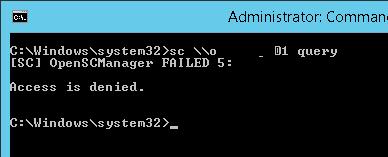
Рассмотрим, как предоставить удаленный доступ к диспетчеру Service Control Manager для получения списка служб сервера и возможность получения их статусов обычным пользователям (без прав администратора) на примере Windows Server 2012 R2.
Текущие разрешения менеджера сервисов (SCM) можно получить с помощью утилиты sc.exe, выполнив в командной строке, запущенной с правами администратора:
sc sdshow scmanager
Команда вернет примерно такую SDDL строку:

Следующий этап – получение SID пользователя или группы, которой мы хотим предоставить удаленный доступ к SCM (Как получить SID пользователя по имени). К примеру, получим SID AD группы msk-hd так:
Get-ADgroup -Identity ‘msk-hd’ | select SID
В текстовом редакторе в SDDL строке нужно скопировать блок (A;;CCLCRPRC;;;IU) – (IU – означает Interactive Users)), заменить в скопированном блоке IU на SID пользователя/группы и вставить полученную строку перед S:.
В нашем случае получилась такая строка:
D:(A;;CC;;;AU)(A;;CCLCRPRC;;;IU)(A;;CCLCRPRC;;;SU)(A;;CCLCRPWPRC;;;SY)(A;;KA;;;BA)(A;;CC;;;AC)(A;;CCLCRPRC;;;S-1-5-21-2470146451-3958456388-2988885117-23703978)S:(AU;FA;KA;;;WD)(AU;OIIOFA;GA;;;WD)
А теперь с помощью sc.exe изменим параметры дескриптора безопасности Service Control Manager:
sc sdset scmanager “D:(A;;CC;;;AU)(A;;CCLCRPRC;;;IU)(A;;CCLCRPRC;;;SU)(A;;CCLCRPWPRC;;;SY)(A;;KA;;;BA)(A;;CC;;;AC)(A;;CCLCRPRC;;;S-1-5-21-2470146451-3958456388-2988885117-23703978)S:(AU;FA;KA;;;WD)(AU;OIIOFA;GA;;;WD)“

Проверим, что теперь удаленный пользователь может получать список служб и их статус с помощью консоли управления службами (services.msc) и с помощью запроса sc server-name1 query
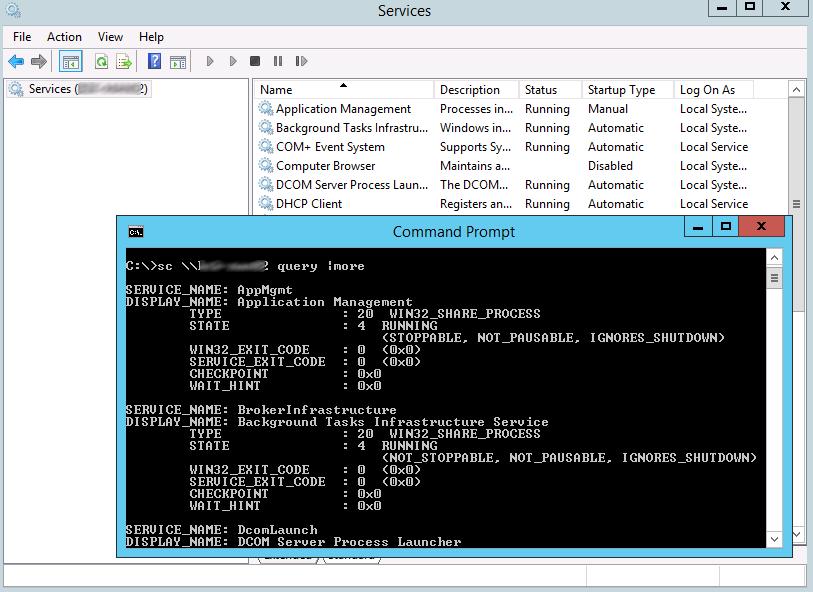
Источник
Openscmanager failed 0x5 stunnel
This forum has migrated to Microsoft Q&A. Visit Microsoft Q&A to post new questions.
Answered by:
Question
I am trying to stop service in my code but it fails with OpenSCManager getlasterror 5(Access denied).
hScm = OpenSCManager(NULL, NULL, SC_MANAGER_ALL_ACCESS);
It runs successfully if run as admin but fails for std user.
The question if I am able start/stop service via cmd as non admin user why it is not possible through application.
Answers
I think this script «OpenSCManager(NULL, NULL, SC_MANAGER_ALL_ACCESS);» need administrator privilege, there is a table which display the account and the corresponding Access rights is for your reference:
Service Security and Access Rights:
If there is anything else regarding this issue, please feel free to post back.
Hi Sachin,use this syntax : m_scm = OpenSCManager( m_name, NULL, SC_MANAGER_CONNECT | SC_MANAGER_ENUMERATE_SERVICE |SC_MANAGER_QUERY_LOCK_STATUS | STANDARD_RIGHTS_READ );
by using this you can able to open the handle of SCM even if you run your application without non administrative rights.
If there is anything else regarding this issue, please feel free to post back.
Источник
Why do I receive the error «OpenSCManager failed» when installing the MATLAB Distributed Computing Server Service?
Direct link to this question
Direct link to this question
Accepted Answer
Direct link to this answer
Direct link to this answer
0 Comments
More Answers (0)
See Also
Categories
No tags entered yet.
Products
Release
Find the treasures in MATLAB Central and discover how the community can help you!
An Error Occurred
Unable to complete the action because of changes made to the page. Reload the page to see its updated state.
Select a Web Site
Choose a web site to get translated content where available and see local events and offers. Based on your location, we recommend that you select: .
You can also select a web site from the following list:
How to Get Best Site Performance
Select the China site (in Chinese or English) for best site performance. Other MathWorks country sites are not optimized for visits from your location.
Americas
Europe
- Belgium (English)
- Denmark (English)
- Deutschland (Deutsch)
- España (Español)
- Finland (English)
- France (Français)
- Ireland (English)
- Italia (Italiano)
- Luxembourg (English)
- Netherlands (English)
- Norway (English)
- Österreich (Deutsch)
- Portugal (English)
- Sweden (English)
- Switzerland
- Deutsch
- English
- Français
- United Kingdom (English)
Asia Pacific
- Australia (English)
- India (English)
- New Zealand (English)
- 中国
- 简体中文 Chinese
- English
- 日本 Japanese (日本語)
- 한국 Korean (한국어)
Accelerating the pace of engineering and science
MathWorks is the leading developer of mathematical computing software for engineers and scientists.
Источник
Рассмотрим особенности предоставления прав удаленного доступа к списку служб, запущенных на сервере, доменным пользователем, у которых отсутствуют права локальных администраторов. По сути задача сводится к предоставлению доступа на удаленное подключение к интерфейсу диспетчера управления службами — Service Control Manager (SCManager).
Как выглядит проблема. Допустим, мы хотим, чтобы удаленный пользователь / или система мониторинга могли опрашивать состояние служб на некоем сервере. По понятным причинам этот удаленный пользователь не имеет прав административных права и права на локальный вход на сервер.
При попытке подключиться и получить список служб на удаленном компьютере с помощью консоли services.msc, пользователь получает ошибку:
Windows was unable to open service control manager database on computer_name
Error 5: Access is denied.

C:Windowssystem32>sc \obts-01 query
[SC] OpenSCManager FAILED 5:
Access is denied.
![[SC] OpenSCManager FAILED 5: Access is denied.](https://winitpro.ru/wp-content/uploads/2016/06/OpenSCManager-FAILED.jpg)
Рассмотрим, как предоставить удаленный доступ к диспетчеру Service Control Manager для получения списка служб сервера и возможность получения их статусов обычным пользователям (без прав администратора) на примере Windows Server 2012 R2.
Текущие разрешения менеджера сервисов (SCM) можно получить с помощью утилиты sc.exe, выполнив в командной строке, запущенной с правами администратора:
sc sdshow scmanager
Команда вернет примерно такую SDDL строку:
D:(A;;CC;;;AU)(A;;CCLCRPRC;;;IU)(A;;CCLCRPRC;;;SU)(A;;CCLCRPWPRC;;;SY)(A;;KA;;;BA)(A;;CC;;;AC)S:(AU;FA;KA;;;WD)(AU;OIIOFA;GA;;;WD)

Следующий этап – получение SID пользователя или группы, которой мы хотим предоставить удаленный доступ к SCM (Как получить SID пользователя по имени). К примеру, получим SID AD группы msk-hd так:
Get-ADgroup -Identity 'msk-hd' | select SID
SID
---
S-1-5-21-2470146451-3958456388-2988885117-23703978
В текстовом редакторе в SDDL строке нужно скопировать блок (A;;CCLCRPRC;;;IU) – (IU – означает Interactive Users)), заменить в скопированном блоке IU на SID пользователя/группы и вставить полученную строку перед S:.
В нашем случае получилась такая строка:
D:(A;;CC;;;AU)(A;;CCLCRPRC;;;IU)(A;;CCLCRPRC;;;SU)(A;;CCLCRPWPRC;;;SY)(A;;KA;;;BA)(A;;CC;;;AC)(A;;CCLCRPRC;;;S-1-5-21-2470146451-3958456388-2988885117-23703978)S:(AU;FA;KA;;;WD)(AU;OIIOFA;GA;;;WD)
А теперь с помощью sc.exe изменим параметры дескриптора безопасности Service Control Manager:
sc sdset scmanager “D:(A;;CC;;;AU)(A;;CCLCRPRC;;;IU)(A;;CCLCRPRC;;;SU)(A;;CCLCRPWPRC;;;SY)(A;;KA;;;BA)(A;;CC;;;AC)(A;;CCLCRPRC;;;S-1-5-21-2470146451-3958456388-2988885117-23703978)S:(AU;FA;KA;;;WD)(AU;OIIOFA;GA;;;WD)“

Проверим, что теперь удаленный пользователь может получать список служб и их статус с помощью консоли управления службами (services.msc) и с помощью запроса sc \server-name1 query
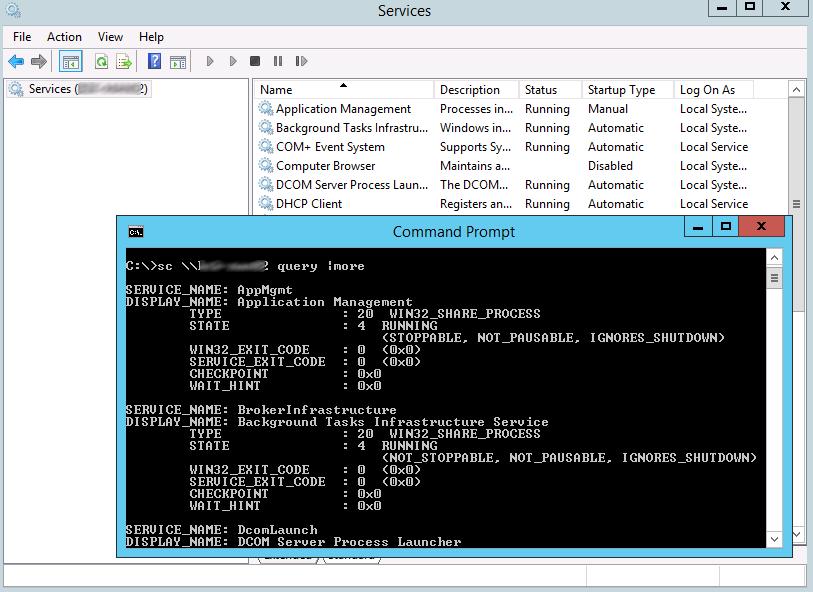
Совет. При назначении прав на SCManager, отличных от стандартных, они сохраняются в ветке HKLMSYSTEMCurrentControlSetControlServiceGroupOrderSecurity. И если при формировании SDDL строки была допущена ошибка, сбросить текущие разрешения на дефолтные можно простым удалением этой ветки и перезагрузкой.
Содержание
- Code Ketchup
- Thursday, September 13, 2012
- How to solve openscmanager failed error 5
- Situation
- Error
- Solution
- 29 comments:
- TheCodeBuzz
- Remote SC OpenSCManager failed 5 access denied
- Remote SC OpenSCManager failed 5 access denied
- Resolution
- Предоставление прав на удаленное подключение к Service Control Manager
- Openscmanager failed 0x5 stunnel
- Answered by:
- Question
- Answers
- Why do I receive the error «OpenSCManager failed» when installing the MATLAB Distributed Computing Server Service?
- Direct link to this question
- Direct link to this question
- Accepted Answer
- Direct link to this answer
- Direct link to this answer
- More Answers (0)
- See Also
- Categories
- Products
- Release
- Community Treasure Hunt
- How to Get Best Site Performance
- Americas
- Europe
- Asia Pacific
Code Ketchup
Made By Nayana Adassuriya
Thursday, September 13, 2012
How to solve openscmanager failed error 5

Situation
Error
- openscmanager failed
- OpenSCManager failed — Access is denied. (0x5)
- [SC] OpenSCManager FAILED 5:
- «OpenSCManager()» failed with error code «5»
Solution
- Program (script. command prompt, software) right click and run as administrator.
- If not success, Log-off and login as the administrator and try again
Thank’s very much.. it’s works.
I HAVE FOLLOWED EVERY SINGLE STEP BUT THIS IS NOT WORKING FOR ME. HOWEVER, I FIXED THE PROBLEM WITH RUNNING ONE TROUBLESHOOTER. HERE IS FOR THOSE WHO WANT FIX THE PROBLEM ALMOST AUTOMATICALLY>>>> THE TROUBLESHOOTER (UPDATED) . PS IT’S NOT MINE AND I AM JUST SHARING IT HERE. I HOPE IT WILL WORK FOR YOU TOO.
Thank you @Adam N. It worked for me.
Thanks man. I was searching for any working version of it.
It worked. Thank you Adam, you just saved me a lot of time.
Thanks buddy for sharing it here. Great share
run as administrator worked. thanks
Thanks Mate. It has worked..Thanks a lot 🙂
Thanks! Your suggestion of running as administrator worked
thanks it worked like a charm
Thanks a bunch! It worked!
Thank you so much — it saved me a lot of heartache.
Источник
TheCodeBuzz
Best Practices for Software Development
Remote SC OpenSCManager failed 5 access denied
Remote SC OpenSCManager failed 5 access denied
[SC] OpenSCManager FAILED 5: Access is denied.
or above error might arrive on SC manager for any operation like Start or Stop or Delete of a given service.
Resolution
Running SC commands on Windows service require Admin privileges.
Kindly run your CLI/Command prompt in Admin Mode to fix the issue.
Once done you shall see all the commands working !
References:
Do you have any comments or ideas or any better suggestions to share?
Please sound off your comments below.
Please bookmark this page and share it with your friends. Please Subscribe to the blog to get a notification on freshly published best practices and guidelines for software design and development.
Источник
Предоставление прав на удаленное подключение к Service Control Manager
Рассмотрим особенности предоставления прав удаленного доступа к списку служб, запущенных на сервере, доменным пользователем, у которых отсутствуют права локальных администраторов. По сути задача сводится к предоставлению доступа на удаленное подключение к интерфейсу диспетчера управления службами — Service Control Manager (SCManager).
Как выглядит проблема. Допустим, мы хотим, чтобы удаленный пользователь / или система мониторинга могли опрашивать состояние служб на некоем сервере. По понятным причинам этот удаленный пользователь не имеет прав административных права и права на локальный вход на сервер.
При попытке подключиться и получить список служб на удаленном компьютере с помощью консоли services.msc, пользователь получает ошибку:
Windows was unable to open service control manager database on computer_name
Error 5: Access is denied.

C:Windowssystem32>sc obts-01 query
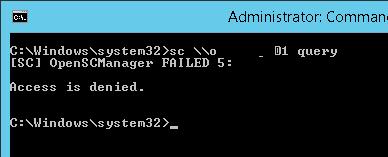
Рассмотрим, как предоставить удаленный доступ к диспетчеру Service Control Manager для получения списка служб сервера и возможность получения их статусов обычным пользователям (без прав администратора) на примере Windows Server 2012 R2.
Текущие разрешения менеджера сервисов (SCM) можно получить с помощью утилиты sc.exe, выполнив в командной строке, запущенной с правами администратора:
sc sdshow scmanager
Команда вернет примерно такую SDDL строку:

Следующий этап – получение SID пользователя или группы, которой мы хотим предоставить удаленный доступ к SCM (Как получить SID пользователя по имени). К примеру, получим SID AD группы msk-hd так:
Get-ADgroup -Identity ‘msk-hd’ | select SID
В текстовом редакторе в SDDL строке нужно скопировать блок (A;;CCLCRPRC;;;IU) – (IU – означает Interactive Users)), заменить в скопированном блоке IU на SID пользователя/группы и вставить полученную строку перед S:.
В нашем случае получилась такая строка:
D:(A;;CC;;;AU)(A;;CCLCRPRC;;;IU)(A;;CCLCRPRC;;;SU)(A;;CCLCRPWPRC;;;SY)(A;;KA;;;BA)(A;;CC;;;AC)(A;;CCLCRPRC;;;S-1-5-21-2470146451-3958456388-2988885117-23703978)S:(AU;FA;KA;;;WD)(AU;OIIOFA;GA;;;WD)
А теперь с помощью sc.exe изменим параметры дескриптора безопасности Service Control Manager:
sc sdset scmanager “D:(A;;CC;;;AU)(A;;CCLCRPRC;;;IU)(A;;CCLCRPRC;;;SU)(A;;CCLCRPWPRC;;;SY)(A;;KA;;;BA)(A;;CC;;;AC)(A;;CCLCRPRC;;;S-1-5-21-2470146451-3958456388-2988885117-23703978)S:(AU;FA;KA;;;WD)(AU;OIIOFA;GA;;;WD)“

Проверим, что теперь удаленный пользователь может получать список служб и их статус с помощью консоли управления службами (services.msc) и с помощью запроса sc server-name1 query
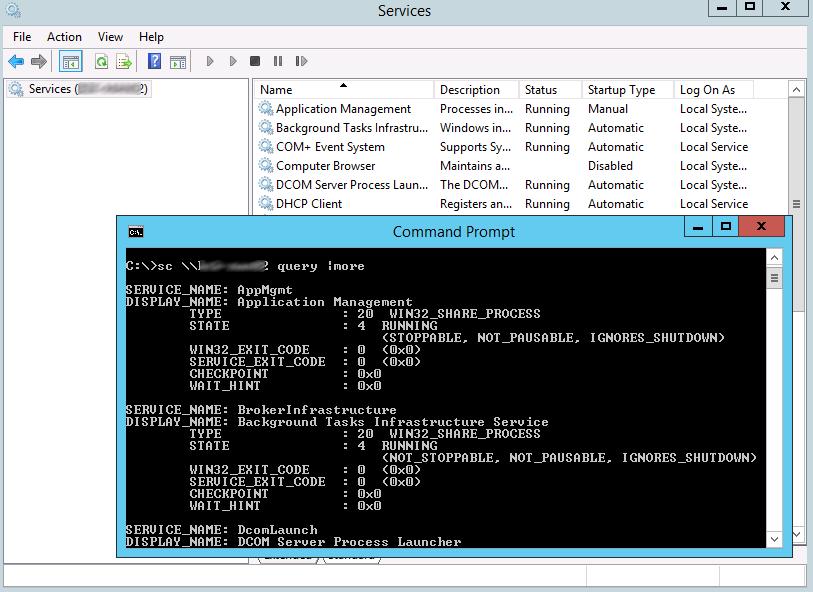
Источник
This forum has migrated to Microsoft Q&A. Visit Microsoft Q&A to post new questions.
Answered by:
Question
I am trying to stop service in my code but it fails with OpenSCManager getlasterror 5(Access denied).
hScm = OpenSCManager(NULL, NULL, SC_MANAGER_ALL_ACCESS);
It runs successfully if run as admin but fails for std user.
The question if I am able start/stop service via cmd as non admin user why it is not possible through application.
Answers
I think this script «OpenSCManager(NULL, NULL, SC_MANAGER_ALL_ACCESS);» need administrator privilege, there is a table which display the account and the corresponding Access rights is for your reference:
Service Security and Access Rights:
If there is anything else regarding this issue, please feel free to post back.
Hi Sachin,use this syntax : m_scm = OpenSCManager( m_name, NULL, SC_MANAGER_CONNECT | SC_MANAGER_ENUMERATE_SERVICE |SC_MANAGER_QUERY_LOCK_STATUS | STANDARD_RIGHTS_READ );
by using this you can able to open the handle of SCM even if you run your application without non administrative rights.
If there is anything else regarding this issue, please feel free to post back.
Источник
Why do I receive the error «OpenSCManager failed» when installing the MATLAB Distributed Computing Server Service?
Direct link to this question
Direct link to this question
Accepted Answer
Direct link to this answer
Direct link to this answer
0 Comments
More Answers (0)
See Also
Categories
No tags entered yet.
Products
Release
Find the treasures in MATLAB Central and discover how the community can help you!
An Error Occurred
Unable to complete the action because of changes made to the page. Reload the page to see its updated state.
Select a Web Site
Choose a web site to get translated content where available and see local events and offers. Based on your location, we recommend that you select: .
You can also select a web site from the following list:
How to Get Best Site Performance
Select the China site (in Chinese or English) for best site performance. Other MathWorks country sites are not optimized for visits from your location.
Americas
Europe
- Belgium (English)
- Denmark (English)
- Deutschland (Deutsch)
- España (Español)
- Finland (English)
- France (Français)
- Ireland (English)
- Italia (Italiano)
- Luxembourg (English)
- Netherlands (English)
- Norway (English)
- Österreich (Deutsch)
- Portugal (English)
- Sweden (English)
- Switzerland
- Deutsch
- English
- Français
- United Kingdom (English)
Asia Pacific
- Australia (English)
- India (English)
- New Zealand (English)
- 中国
- 简体中文 Chinese
- English
- 日本 Japanese (日本語)
- 한국 Korean (한국어)
Accelerating the pace of engineering and science
MathWorks is the leading developer of mathematical computing software for engineers and scientists.
Источник

С неисправностью «Ошибка 5: отказано в доступе» сталкиваются многие юзеры Виндовс 7. Данная ошибка говорит о том, что у пользователя не хватает прав для запуска какого-либо приложения или программного решения. Но эта ситуация может возникнуть, даже если вы находитесь в среде ОС с возможностью администрирования.
Исправляем «Ошибку 5: отказано в доступе»
Чаще всего эта проблемная ситуация возникает из-за механизма по контролю учетных записей (user access control — UAC). В нём возникают ошибки, и система блокирует доступ к определённым данным и директориям. Встречаются случаи, когда отсутствуют права доступа на конкретное приложение или службу. Сторонние программные решения (вирусное ПО и некорректно установленные приложения) также служат причиной появление неполадки. Далее приведем несколько способов по устранению «Ошибки 5».
Способ 1: Запуск от имени администратора
Представим ситуацию, что юзер начинает инсталляцию компьютерной игры и видит сообщение, в котором написано: «Ошибка 5: Отказано в доступе».
Самое простое и быстрое решение – это произвести запуск инсталлятора игры от имени администратора. Необходимо выполнить простые действия:
- Нажимаем ПКМ по иконке для установки приложения.
- Чтобы инсталлятор успешно запустился, вам необходимо остановится на пункте «Запуск от имени администратора» (возможно, потребуется ввести пароль, который должен быть у вас).
Выполнив эти шаги, программное решение успешно запуститься.
Хочется отметить, что существует софт, которому для запуска необходимы права администратора. Иконка такого объекта будет иметь пиктограмму щита.
Способ 2: Доступ к папке
Пример, который был приведен выше, показывает, что причина неисправности кроется в отсутствующем доступе к директории временных данных. Программное решение хочет воспользоваться временной папкой и не может получить к ней доступ. Так как изменить приложение нет возможности, то необходимо открыть доступ на уровне файловой системы.
- Открываем «Проводник» c правами администрирования. Для этого открываем меню «Пуск» и переходим ко вкладке «Все программы», кликаем по надписи «Стандартные». В данной директории находим «Проводник» и жмем по нему ПКМ, выбрав пункт «Запуск от имени администратора».
Совершаем переход по пути:
Ищем директорию с наименованием «Temp» и жмём по ней ПКМ, выбрав подпункт «Свойства».
В открывшемся окне совершаем переход в подпункт «Безопасность». Как видим, в списке «Группы или пользователи» нет учетной записи, которая выполняла запуск инсталлирующей программы.
Чтобы добавить учетную запись «Пользователи», нажимаем по кнопке «Добавить». Всплывет окошко, в котором будет вписано пользовательское имя «Пользователи».

После нажатия на кнопку «Проверить имена» произойдет процесс поиска наименования данной записи и установка достоверного и полного пути к ней. Закрываем окно, нажимая по кнопке «ОК».
В перечне пользователей появится «Пользователи» с правами, которые выделены в подгруппе «Разрешения для группы «Пользователи» (необходимо поставить галочки напротив всех чекбоксов).
Далее нажимаем по кнопке «Применить» и соглашаемся со всплывшим предупреждением.
Процедура по применению прав занимает несколько минут. После её завершения все окна, в которых были выполнены действия по настройке, необходимо закрыть. После выполнения шагов, описанных выше, «Ошибка 5» должна исчезнуть.
Способ 3: Учетные записи пользователей
Проблема может быть устранена изменением параметров учетной записи. Для этого необходимо выполнить следующие шаги:
- Совершаем переход по пути:
Панель управленияВсе элементы панели управленияУчетные записи пользователей
Перемещаемся в пункт под названием «Изменение параметров контроля учетных записей».
В появившемся окне вы увидите бегунок. Его необходимо переместить в самое нижнее положение.
Должно выглядеть вот так.
Совершаем перезапуск ПК, неисправность должна исчезнуть.
После выполнения несложных операций, изложенных выше, «Ошибка 5: Отказано в доступе» будет устранена. Метод, изложенный в первом способе, является временной мерой, так что если вы хотите полностью искоренить проблему, придётся углубиться в настройки Windows 7. Дополнительно необходимо регулярно сканировать систему на вирусы, ведь они тоже могут служить причиной «Ошибки 5».
Отблагодарите автора, поделитесь статьей в социальных сетях.
Иногда при установке программ либо приложений на экране компьютера появляется сообщение, о том, что возникла ошибка 5 Windows 10. Это означает что пользователю отказано в доступе. Подобное случается если в системе есть несколько учётных записей людей, пользующихся ПК.
Ошибка 5 отказано в доступе Windows 10
Такая ошибка возникает по причине отсутствия прав доступа к каталогам, в которых сохраняются временные файлы TEMP. Это значит, что у пользователя ограничены права на чтение и другие действия с информацией, находящейся в папке.
Решить подобную проблему возможно следующим образом:
- Восстановить права можно, если запустить программу от имени администратора. Это несложный и временный метод поможет избавиться от ошибки. Необходимо на имеющемся значке установщика щёлкнуть правой кнопкой мыши. Появится меню, из которого требуется выбрать «Запуск от имени администратора».
Чтобы воспользоваться этим вариантом, юзер, не имеющий права доступа, должен иметь пароль одного из людей, находящихся в административной группе и ввести его. После проведения процедуры программа запустится.
Для разрешения доступа к папке всем пользователям, необходимо выполнить следующие действия:
- Нажать комбинацию Win+R .
- Выполнить ввод: %USERPROFILE%AppDataLocal .
- Найти папку TEMP, в ней требуется нажать правой кнопкой мыши на «Свойства».
- Далее, зайти в раздел «Безопасность».
- Найти категорию под названием «Группы и пользователи», а затем нажать на «Создатель-Владелец».
- В открывшимся окне нужно отметить и подтвердить доступ для всех пользователей ПК,
Аналогичная процедура делается с такими параметрами, как «Администраторы», «Пользователи», «Система», «TrustedInstaller».
- Можно попробовать другой не менее эффективный способ. Необходимо открыть командную строку от имени админа. В окне требуется вписать net localgroup Администратор /add networkservice .
Следует учесть момент, что если операционная система английская, то писать нужно не «Админ», а «Administrator». После этого следует быть нажата клавиша «Enter». Следующим этапом станет написание: net localgroup Администраторы /add localservice . (Administrators). В конце процедуры необходимо закрыть окно и выполнить перезагрузку компьютера. Если всё было сделано без ошибок, то Windows 10 код ошибки 5 больше не появится.
- Бывает, что помогает метод отключения или удаления антивируса и попытка выполнить запуск службы уже без него.
- Безотказно в решении проблемы работает переустановка ОС.
Windows 10 Системная ошибка 5
Настройки безопасности нередко выдают эту ошибку. Исправит её можно через реестр операционной системы. Для начала следует выяснить, как называется служба, не желающая запускаться. В списке служб нужно выбрать подходящую и найти строку «Имя службы». Её требуется запомнить и начать работу с реестром. Запуск Редактора реестра производится с помощью окна «Выполнить».
После этого ветка показывает список служб, расположенных по алфавиту. Находим нужно имя, кликаем правой кнопкой мыши и ищем строчку «Разрешения». Потом в настройках безопасности нужно настроить доступ в группах «Пользователи» и «Администраторы» для всех пользователей.
Бывают случаи, когда появляется ошибка Xapofx1 5 dll для Windows 10. Это происходит из-за отсутствия файла Xapofx1 5 dll. Сбой может влиять на процесс запуска игр, установку утилит или обновление драйверов. Такой файл относится к исполнительным библиотекам DLL. Причиной сбоя могут стать пиратские версии игр. Поэтому пользователю рекомендуется применять только лицензионный контент. Для исправления ошибки нужно переустановить систему.
Нередко пользователи Windows 10 после обновления винды или отдельных программ, например, Microsoft Office сталкиваются с тем, что появляется ошибка 0xc004f074, убрать которую с помощью одного клика по крестику не.
К сожалению, безупречной работой не может «похвастаться» ни одна система, и время от времени, пользователи Windows сталкиваются со сбоями в работе. Они называются «ошибками», и для удобства, быстрой диагностики и исправления, пронумерованы.
Возникновение различных ошибок, к примеру, 0x80070422 в Windows 10, при работе системы — частое явление. Несмотря на то, что прописываются они определенной кодировкой, не особо понятной для обычного пользователя, устранить такую неприятность есть.
Все о локальных сетях и сетевом оборудовании
Системная ошибка 5 с сообщением «отказано в доступе» является универсальной и может возникать по целому ряду причин, связанных с отсутствием доступа у пользователя к различным объектам. Иногда это происходит даже если его учетная запись входит в группу администраторов.
Почему возникает system error code 5 отказано в доступе?
Наиболее распространённая причина связана с механизмом контроля учетных записей ( user access control – UAC ), который появился еще в Windows Vista и перешел по наследству во все последующие ОС этого семейства, включая Windows 7.
Следующей причиной является недостаточные права на объекты файловой системы, которые также стали встречаться в файловых системах, которые используются в Windows 7 по умолчанию. Называется она NTFS . До этого — в Windows XP — ставилась файловая система FAT32, в которой не было реализовано никаких механизмов разграничения прав пользователей.
Третий — самый редкий для пользователя вариант – это отсутствие прав доступа на конкретные системные объекты, такие, например, как службы. При попытке приложения, запускаемого под учетными данными, имеющими ограничения, ошибка будет возникать для пользователя как бы сама собой.
Существуют и другие причины, связанные с работой стороннего программного обеспечения, такого как антивирусы. Ниже будут рассмотрены более подробно способы устранения наиболее распространенных среди рядовых пользователей вариантов появления ошибки и способы ее устранения.
Как исправить system error code 5 «отказано в доступе»?
Запуск от имени администратора
Предположим, пользователь закачал инсталлятор для игры, стартовал его и получил такое окно с сообщением об ошибке: « Error 5: Отказано в доступе».
Самым простым временным и, вместе с тем, действенным способом будет запуск этого же инсталлятора от имени учетной записи администратора. Для этого следует на значке программы установщика нажать на правую кнопку мышки и в появившемся меню выбрать пункт: «запуск от имени администратора».
Поскольку пользователь не входит в администраторскую группу, то необходимо будет ввести пароль одного из пользователей, обладающих такими правами.
После этого запуск программы выполнится успешно.
Необходимо отметить, что есть приложения, которые при запуске сами запрашивают администраторские права. На значке таких приложений, как правило, расположена пиктограмма щита, как показано на рисунке ниже.
Предоставление доступа к папке
В приведенном примере видно, что причиной сбоя с кодом 5 было отсутствие доступа к папке временных файлов. Приложение пытается использовать временную папку по системным переменным, а не по пользовательским.
Поскольку приложение не скорректируешь, то можно предоставить такой доступ на уровне файловой системы пользовательской учетной записи. Для этого необходимо открыть проводник под администратором.
Кликнуть на значке проводника правой кнопкой мыши, затем на приложении и выбрать в появившемся меню пункт «запуск от имени администратора».
В появившемся окне найти папку, на которую ссылалась ошибка на самом первом скриншоте : «C: Windows Temp ». На самой папке нажать правую кнопку мыши и выбрать в меню пункт «свойства».
В появившемся окне необходимо выбрать вкладку «безопасность». На новом окне в списке «группы пользователей» отсутствует учетная запись, под которой выполнялся запуск инсталлятора .
Для добавления учетной записи « user » необходимо нажать на кнопку «добавить». Появится окно, в котором пишется имя пользователя « user ».
Последующим нажатием кнопки «проверить имена» происходит поиск имени записи и подстановка ее полного пути. После нажатия на кнопку «OK», окно закрывается.
В списке пользователей теперь появляется « user », и в его правах по умолчанию выделены несколько разрешений. Убеждаемся, что есть права на запись и изменение и, если их нет, проставляем соответствующие чекбоксы. Права на чтение, выполнение и просмотра папки также следует выделить. Как правило, они отмечены по умолчанию.
После этого следует нажать на кнопку «применить». Появится предупреждение, с которым следует согласиться.
Процесс применения прав займет некоторое время. После его выполнения все окна, в которых выполнялась настройка предоставления прав следует закрыть.
Что запомнить пользователям
После выполнения второго действия можно запускать установщики даже под пользовательской учетной записью. Возможно, что устанавливаемому приложению потребуется доступ также и к другим папкам. Его можно предоставить тем же способом. Не всегда ошибка по доступу бывает связана с разрешениями файловой системы. На уровне политик безопасности пользователям может быть запрещен запуск любых инсталляторов . В этом случае первый способ – запуска от имени администратора будет универсальным.
Разграничение на уровне доступа создано исключительно с целью повышения безопасности и надежности работы системы. Правильно выполнять все работы по установке и настройке программ под администраторскими учетными записями, а саму работу с приложением выполнять в качестве обычного пользователя.
ШИЛОЛ — НАКОМАА НА ДЖИДЖИ (ОФИЦИАЛЬНОЕ МУЗЫКАЛЬНОЕ ВИДЕО)
Я пытаюсь установить Archiva на Windows 8.1 pro (64 бит) и постоянно получаю ту же ошибку, что и ниже.
обертка | Ошибка OpenSCManager — доступ запрещен. (0x5).
Я вошел в систему только как администратор. Но все равно получаю ту же ошибку. Большинство ответов на ту же проблему я вижу для VISTA и 7 и т. Д. Но не для Windows8.1 Pro (64 бит)
Вам нужно запустить эту команду от имени администратора.
- Щелкните правой кнопкой мыши запись командной строки в меню «Пуск» / на панели задач.
- Выберите «Запуск от имени администратора».
- Перейдите в каталог установки Archiva
Затем запустите:
binarchiva install net start archiva - Узнал команду, как запустить от имени администратора в Windows 8.1 Pro. Щелкните правой кнопкой мыши клавишу Windows, где мы узнаем команду для запуска от имени администратора. Спасибо за все ваши ответы
Я не уверен, что это поддерживается оболочкой. Может быть, лучший вариант — использовать войну в контейнере сервлетов. Посмотрите здесь: http://archiva.apache.org/docs/2.1.0/adminguide/webapp.html
HTH
пожалуйста, откройте командную строку и запустите ее в режиме администратора, а затем перейдите в
{tinydms-home} / bin
тогда
установка tinydms
к установке
Введите cmd, как показано ниже:
Запустите от имени администратора, как показано ниже:
- Эта процедура применима к установке любой программы, просто запускаемой от имени администратора.
- Нажмите на Начало
- Нажмите Все программы
- Нажмите на Аксессуары
- Щелкните правой кнопкой мыши на Командная строка икона
- Нажмите Свойства
- Нажми на Ярлык вкладка сверху
- Щелкните значок Продвинутый кнопка внизу
- Установите флажок, который гласит:
Запустить от имени администратора
- Нажмите ОК
- Перейдите в папку, в которой находится командный файл
-
Введите команду, которая давала
В доступе отказано
ошибка
Он будет успешно выполнен.
Иногда повторное открытие консоли или перезагрузка компьютера решает эту проблему для меня. надеюсь это работает
Tweet
Share
Link
Plus
Send
Send
Pin
[SC] OpenSCManager FAILED 5: Access is denied.
or above error might arrive on SC manager for any operation like Start or Stop or Delete of a given service.
SC Start
SC DELETE
Resolution
Running SC commands on Windows service require Admin privileges.
Kindly run your CLI/Command prompt in Admin Mode to fix the issue.
Once done you shall see all the commands working !
References:
- Learn SCM – Service Console commands
Do you have any comments or ideas or any better suggestions to share?
Please sound off your comments below.
Happy Coding !!
References:
Please bookmark this page and share it with your friends. Please Subscribe to the blog to receive notifications on freshly published best practices and guidelines for software design and development.